
Nové počítače Apple s čipem M1 se ukázaly jako jeden z nejlepších počítačů současnosti na scéně. S neuvěřitelným výkonem a především s neuvěřitelnou správou baterie. Díky nim si pamatujeme Intel. Stejně jako všechny stroje však někdy selžou a mohou nastat určité události, které se nelíbí. Jedním z nich je zablokování stroje a musíte vědět, jak se z toho nepořádku dostat. Naučíme se, jak vynutit restart Macu s M1.
Počítače Mac s novým čipem M1 jsou založeny na zcela jiné architektuře. Ale to není důvod, proč si budeme zoufat a nebudeme se učit prostředky, jak se dostat z některých problémů, které mohou nastat. Nejlepší na těchto nových počítačích Mac s technologií Apple M1 je to je snadné způsobit restart těchto počítačů. Pozorný.
Může být užitečný tvrdý restart v situacích, kdy stroj zcela zablokuje a přestane reagovat, nebo když se setkáte se smyčkami zámku a jiným podivným chováním, které je třeba přímo přerušit. Nucené restartování počítače Mac může způsobit trvalou ztrátu neuložených dat, takže to není něco, co byste chtěli používat nedbale.
Alternativně, Klávesovou zkratku můžete použít stisknutím kombinace kláves Control + Command + Power a vynutit tak restart počítače Mac, aniž byste byli vyzváni k uložení otevřených nebo neuložených dokumentů. Pokud používáte některý z Intel MacBooků bez tlačítka Touch ID, můžete pomocí této zkratky vynutit také restart.
Začněme se učit, jak restartovat 13palcový Mac s M1 a MacBook Air:
Ať už je obrazovka zamrzlá nebo jen zapnutá, prostě stiskněte a podržte tlačítko Touch ID umístěný napravo od dotykové lišty, dokud obrazovka nezčerná. Toto tlačítko je také vypínačem na vašem Macu. Počkejte několik sekund a znovu stiskněte a podržte vypínač, dokud se na obrazovce nezobrazí logo Apple.
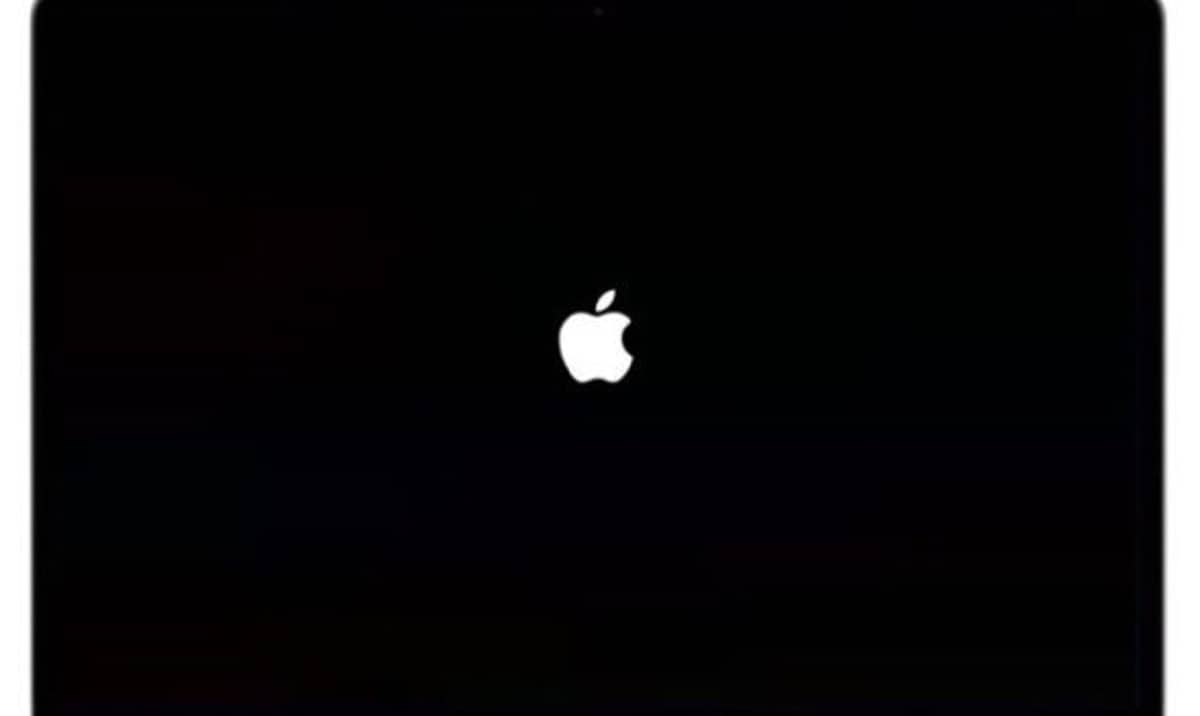
Jak vynutit restart Mac Mini M1:

U tohoto modelu musíte také stisknout a podržet tlačítko napájení Mac mini. Toto vyhrazené tlačítko Mac Mini je umístěno na vzadu vedle vstupu napájení. Toto tlačítko držíme stisknuté, dokud obrazovka nezčerná. Dále počkáme několik sekund a poté stiskneme tlačítko napájení, dokud neuvidíme logo Apple.